Commandotool voor Windows – Commando's waar veel vraag naar is

Commando's waar veel vraag naar is is een van de meest complete software-tools. Dit hulpprogramma voor Ramen, bevat vis 60 toepassingen En systeem commando's, in één enkele interface. Het zorgt voor snelle toegang tot Windows-besturingssysteemtoepassingen, in de instellingen netwerkkaarten (netwerk), apparaatinstellingen- geïnstalleerd op het systeem, plus vele andere applicaties en systeemrapporten (gen-geheugen RAM En CPU).
Applicatiefouten.
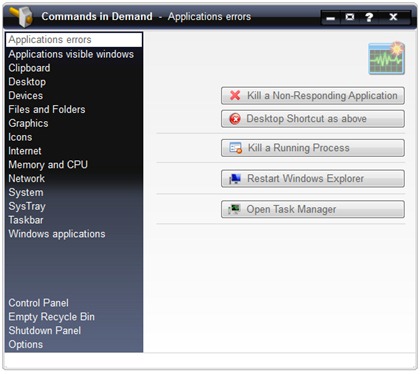
De eerste tak in het menu van dit hulpprogramma, Applicatiefouten, levert u vijf bedrijfsvoertuigen op, waarvan er minstens drie erg belangrijk zijn.
1. Sluit een niet-reagerende toepassing af – een applicatie die niet langer wil sluiten, beëindigen en geforceerd sluiten. Een voorbeeld zou zijn Moziila Firefox, die soms niet kan worden gesloten. Internetbrowser reageert niet … Het is voldoende om de applicatie te openen Commando's waar veel vraag naar is en ga naar Applicatiefouten (aan de linkerkant) en druk op de knop Sluit een niet-reagerende toepassing af.
2. De knop “Bureaubladsnelkoppeling zoals hierboven” zal op het bureaublad een snelkoppeling maken met de naam “Dood NU de ongedisciplineerde“. Wanneer u een aanvraag heeft “niet reageren…”, is het voldoende om erop te klikken “Dood NU de ongedisciplineerde” en het sluit automatisch, zonder te hoeven wachten. Soms kan het tientallen minuten duren voordat deze wordt gesloten toepassing met fouten.
3. Dood een lopend proces – Zodra deze knop wordt ingedrukt, genereert deze een lijst met alle Windows-processen die op dat moment op het systeem draait en je de mogelijkheid biedt om in één keer te doden (finishen). PID zeker.
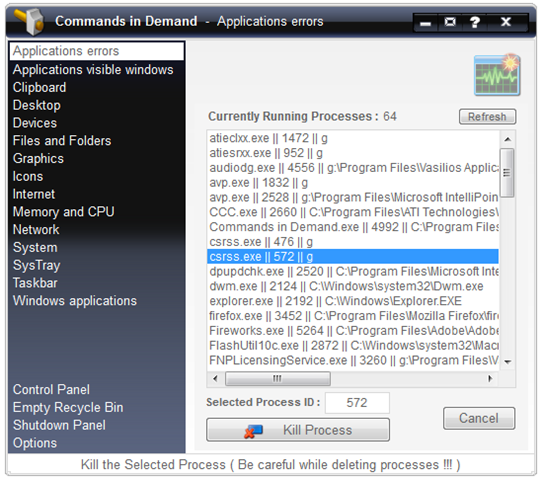
Het volstaat om de naam van het proces te selecteren en op de knop te drukken Dood proces. Als u niet alle details kent over het proces dat u wilt voltooien, raden wij u aan deze functionaliteit van Commands in Demand te vergeten. Voor de gezondheid van uw systeem :-)
4. Start Windows Verkenner opnieuw – het Windows Verkenner-proces opnieuw starten (explorer.exe) wordt gebruikt wanneer a map of een bestand kan niet worden verwijderd. Het komt wel eens voor dat je iets wilt verwijderen en dat je door de melding wordt begroet “Kan het bestand niet verwijderen. Het wordt gebruikt door een andere persoon of een ander programma“. De oplossing is om Windows Verkenner opnieuw te starten, zodat u de map of het bestand kunt verwijderen. Als u het proces exporer.exe opnieuw start, worden alle processen van Windows Explorer. Concreet worden alle geopende mappen gesloten.
5. Open Taakbeheer – Deze knop wordt geopend Taakbeheer.
Wat we u tot nu toe hebben gepresenteerd, is slechts een klein deel van de hulpprogramma's van de Commands in Demand-toepassing.
Toepassingen Zichtbare vensters.
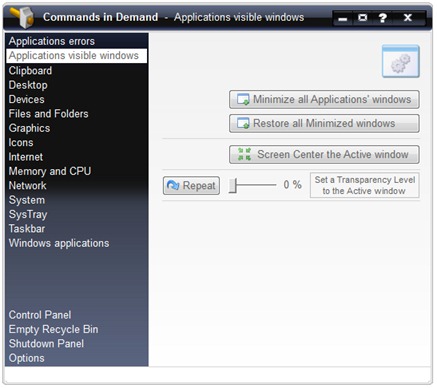
Applicaties Zichtbaar Windows biedt u vier opdrachten voor het beheren van de positionering van geopende applicaties. U kunt met één klik alle geopende vensters en toepassingen minimaliseren of maximaliseren. Minimaliseer alle toepassingsvensters & Herstel alle geminimaliseerde vensters. Scherm Centreer de actieve vensters, plaatst het actieve venster in het midden van het scherm. Allemaal onder “Toepassingen Zichtbare vensters”jij hebt ook de mogelijkheid om te geven transparantie het actieve venster.
Klembord.
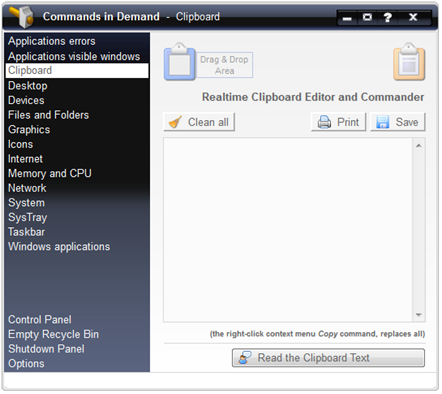
Op het klembord ziet u welke tekst u hebt gekopieerd met behulp van de cursor en of u op de knop drukt Lees de klembordtekst, een tante zal de gekopieerde tekst aan u voorlezen. Als je een tekst met scheldwoorden hebt gekopieerd en je hebt collega's op kantoor, is het goed om het volume van de speakers niet op maximaal te zetten :-) Deze tool maakt gebruik van een accessoire dat in alle Windows-besturingssystemen is geïntegreerd. Windows Verteller, wat het zal toelaten luisteren naar de tekst gekozen. Het wordt vooral gebruikt voor mensen met problemen met het gezichtsvermogen, of voor wie liever naar een tekst luistert in plaats van leest.
Bureaublad.
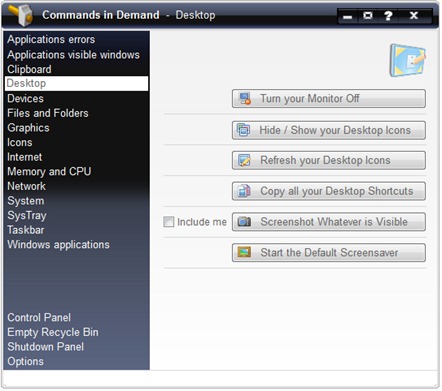
Deze tak geeft u snel toegang tot enkele bureaubladopdrachten. Het zal je helpen sluit de monitor snel met een enkele klik, ja verbergen of te doen zichtbaar alle pictogrammen kopieer alles vanaf het bureaublad (werkruimte). snelkoppel- maak op het bureaublad in een map (u kunt de doelmap kiezen) een screenshot en start de standaard screensaver.
Apparaten.
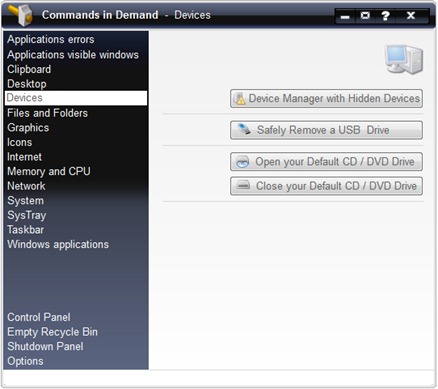
Vanuit dit filiaal heeft u snel toegang tot “Computerapparaatbeheer” (waar ze vermeld staan bestuurders voor iedereen componenten uw pc) – Apparaatbeheer met verborgen apparaten. La “Veilig een USB-stick verwijderen” – koppel een geheugenstick veilig los of een externe harde schijf. Open & Dichtbij jouw CD / DVD-station – is vergelijkbaar met “Uitwerpen” voor het cd/dvd-station.
Bestanden en mappen.
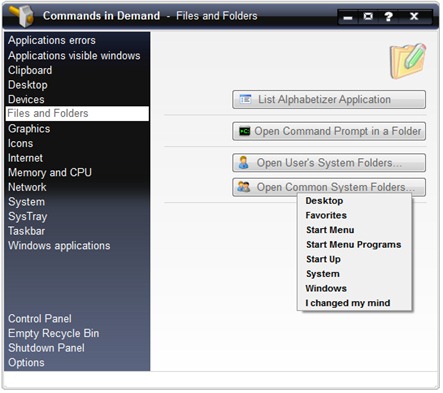
Je hebt de mogelijkheid om lijst met toepassingen op uw systeem geïnstalleerd (List Alphabetizer Application), om te openen Commando promptin een bepaalde map (via deze applicatie hoef je niet langer cmd te openen en te navigeren met “CD <mapnaam>“), snelle toegang tot gebruikersmappen (Bureaublad, Favorieten, Mijn documenten) en naar de systeemmappen (gen. Windows, System32 ..)
Grafisch.
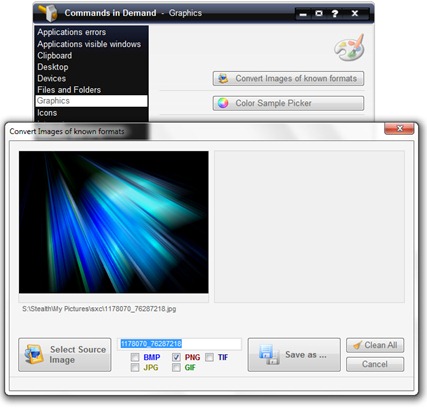
Sub “Grafisch” je zult er twee ontdekken hulpmiddel-s die u kunnen helpen, wanneer u maar wilt converteren of voorstellen in de formaten .BMP, .JPG, .TIF, . GIF En .PNG (Converteer afbeeldingen van bekende formaten). en wanneer u de code wilt alpha-tekenen RGB En HEX van een kleur. Kleurmonsterkiezer het is iets soortgelijks KleurPixvan de Nog een handig hulpmiddel voor degenen die het precies moeten weten de code van een kleur / tint.
Pictogrammen.
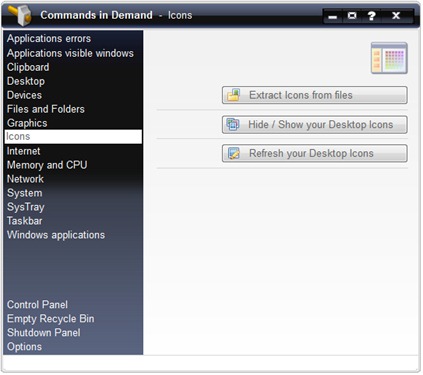
Een van de meest interessante functies in Icons is “Pictogrammen uit bestanden extraheren“, waarmee u de pictogrammen uit de bestanden kunt extraheren .exe, .dll En .icl. Op deze manier kunt u het smileypictogram van Yahoo! Messenger, vanuit Winamp of vanuit een andere applicatie op uw pc. Ook met deze applicatie kun je alles opslaan Windows-pictogrammenin één map. Het volstaat om de .dll-extensie te selecteren en het bestand %SystemRoot%system32 te openenSHELL32.dll. SHELL32.dll bevat alle pictogrammen van het besturingssysteem. Geldig voor Windows XP, Windows Vista En Windows 7.
Verbergen / Show jouw Bureaubladpictogrammen – Verberg en toon alle pictogrammen/bestanden op uw bureaublad.
Internet.
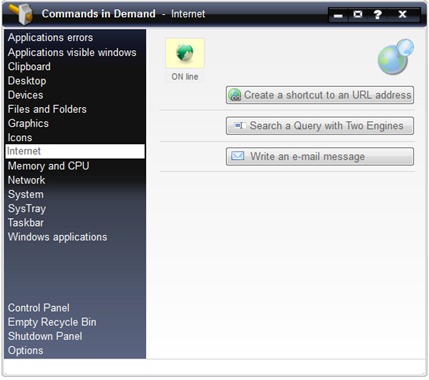
Het geeft je de mogelijkheid om een snelkoppel voor een Webadres, met een enkele klik (Maak een snelkoppeling naar een URL-adres), sa zoek wat informatie op twee zoekmachines tegelijk (google.com, bing.com, yahoo.com …enz. SE.) en schrijf een e-mail.
Geheugen en CPU.

Geheugen en CPU is een monitor die u een rapport geeft realtime over RAM-geheugen en CPU-processor. U kunt de totale hoeveelheid geïnstalleerd RAM-geheugen achterhalen, hoeveel geheugen u gebruikt met applicaties en waarvoor snelheid RENNEN VERWERKER. Directe geheugenopschoning geeft je de mogelijkheid om het geheugen met een enkele klik op te schonen, zonder dat je een ander hulpprogramma nodig hebt, gen Geheugenreiniger.
Netwerk.
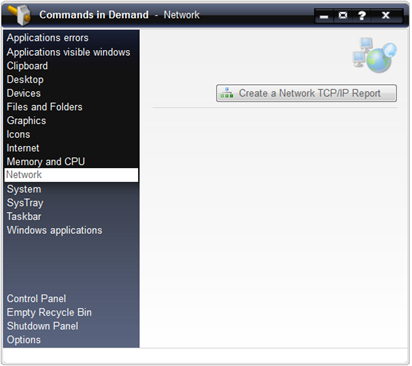
Maak een Netwerk-TCP/IP Rapport, is vergelijkbaar met “ipconfig /all“, gegeven in de opdrachtprompt. Het toont het rapport over netwerkkaarten En de verbindingen het systeem.
Systeem.
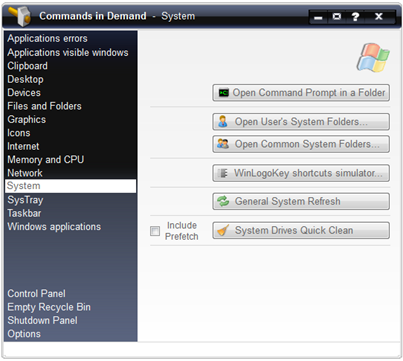
De eerste drie knoppen: Open de opdrachtprompt in een map, Open de systeemmappen van de gebruiker En Open de algemene systeemmap, Ik heb ze ook hierboven geïnstalleerd, op Bestanden en map. De knop WinLogoKey U krijgt snel toegang tot het Startmenu, Systeemeigenschappen, Windows Explorer, Utility Manager, enz. Zoeksysteem. :) Algemene systeemvernieuwing … Wat het precies doet weet ik niet, maar het viel mij op dat het bijna alles vernieuwt Windows Explorerde openstaande.
Systeemschijven snel opschonen, is vergelijkbaar met het hulpprogramma van Microsoft op alle systemen Windows – Schijfopruiming. Het wordt aanbevolen om deze tool te gebruiken om uzelf te redden de vrije ruimte van harde schijf.
SysteemTray.
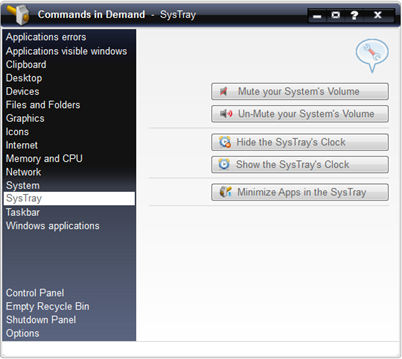
SysteemTrayis de rechterbenedenhoek van het scherm. Er worden de ces, de volumeregelingspictogrammen, antivirus, videoplaat, etc. applicaties geopend en achtergelaten Systray. Commando's waar veel vraag naar is geeft u de mogelijkheid om op de knop te drukken “volume“, van tot verbergen / arata de klok en om alle applicaties en vensters in het systeemvak te minimaliseren.
Taakbalk.
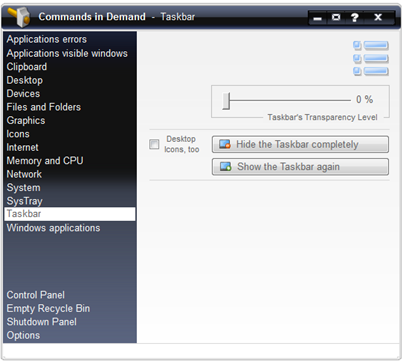
Met dit hulpprogramma kunt u dat doen verberg de Windows-taakbalk (onderste balk, waar het Startmenu en toepassingen, geopende vensters worden weergegeven), kunt u dit zichtbaar maken of … transparant. Transparantie de taakbalk kan zelfs door de gebruikers van de besturingssystemen worden gebruikt Windows Vista En Windows 7 ((AERO). In Windows 7 kunt u de taakbalk veel transparanter maken dan de instellingen in het grafische thema toestaan (via Personalisatie).
Windows-applicaties.
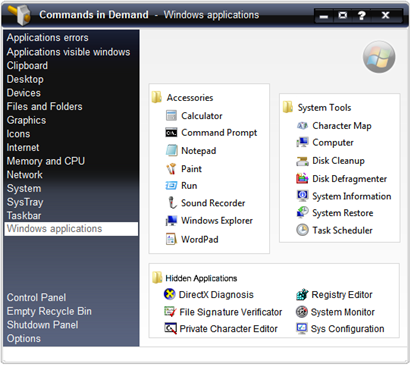
Een verzameling snelkoppelingen naar Windows-accessoires, Systeemhulpmiddelen En Verborgen toepassingen. Vanuit deze interface kunt u openen vanuit Rekenmachine, Kladblok, Verf, naar Systeemmonitor, Register -editor En Systeemherstelcentrum.
Ook vanuit de Command in Demand-interface heeft u snel toegang tot Het bedieningspaneel en op Recycle prullenbak.
De applicatie is compatibel met de besturingssystemen Windows XP, Windows Vista en Windows 7. Gebruikers Windows Vista En Windows 7, moet Commands in Demand uitvoeren met Beheerdersrechten.
Downloaden: Commando's waar veel vraag naar is (via stealthsettings.com))
Commando's waar vraag naar is 9.6.1
Aceasta aplicatie este 100% gratuita, dar puteti face donaties door Vasilios gratis software.
Credit: Vasilios gratis software.
Stealth Settings
Commando's waar veel vraag naar is – Systeemwerktuig voor Windows XP, Windows Vista & Windows 7.
Commandotool voor Windows – Commando's waar veel vraag naar is
Wat is nieuw
Over Stealth L.P.
Oprichter en redacteur Stealth Settings, din 2006 pana in prezent. Experienta pe sistemele de operare Linux (in special CentOS), Mac OS X , Windows XP > Windows 10 SI WordPress (CMS).
Bekijk alle berichten van Stealth L.P.Mogelijk bent u ook geïnteresseerd in...

